设置安全性问题作为验证方法
可以按照以下步骤添加密码重置方法。 在首次设置此项后,可以返回到“安全信息”页以添加、更新或删除安全信息。
如果你在屏幕上看到的内容与本文中介绍的内容不匹配,则表示管理员尚未打开此体验。 在此体验启用之前,必须按照 设置我的帐户以进行双重验证 的说明和信息操作。
注意: 如果看不到安全性问题选项,则可能是因为组织不允许你将此选项用于密码重置方法。 在这种情况下,需选择另一种方法,或者与组织的支持人员联系以获取进一步帮助。
安全验证与密码重置身份验证
安全信息方法既用于双因素安全验证,又用于密码重置。 但是,并非所有方法都可以用于这二者。
|
方法 |
用于 |
|
Authenticator 应用 |
双重验证和密码重置身份验证。 |
|
短信 |
双重验证和密码重置身份验证。 |
|
电话呼叫 |
双重验证和密码重置身份验证。 |
|
安全密钥 |
双重验证和密码重置身份验证。 |
|
电子邮件帐户 |
仅密码重置身份验证。 需选择不同方法进行双重验证。 |
|
安全提问 |
仅密码重置身份验证。 需选择不同方法进行双重验证。 |
在“安全信息”页上设置安全性问题
根据组织的设置,你可以选择并回答几个安全性问题作为某个安全信息方法。 管理员设置你需要选择和回答的安全性问题的数量。
如果使用安全提问,我们建议结合另一种方法使用这些提问。 因为某些人可能知道问题的答案,因此这安全性问题可能比其他方法更不安全。
注意:
-
安全问题以专用、安全的方式存储在目录的用户对象上,并且只能由用户在注册期间回答。 管理员无法读取或修改用户的问题或答案。
-
如果看不到安全性问题选项,可能是因为组织不允许你使用安全性问题进行验证。 如果是这样,则将需要选择另一种方法,或与管理员联系以获取进一步帮助。
-
不允许管理员帐户使用安全性问题作为密码重置方法。 如果以管理员级别帐户登录,则不会看到这些选项。
设置安全性问题
-
登录到工作或学校帐户,然后转到 我的帐户 页面。
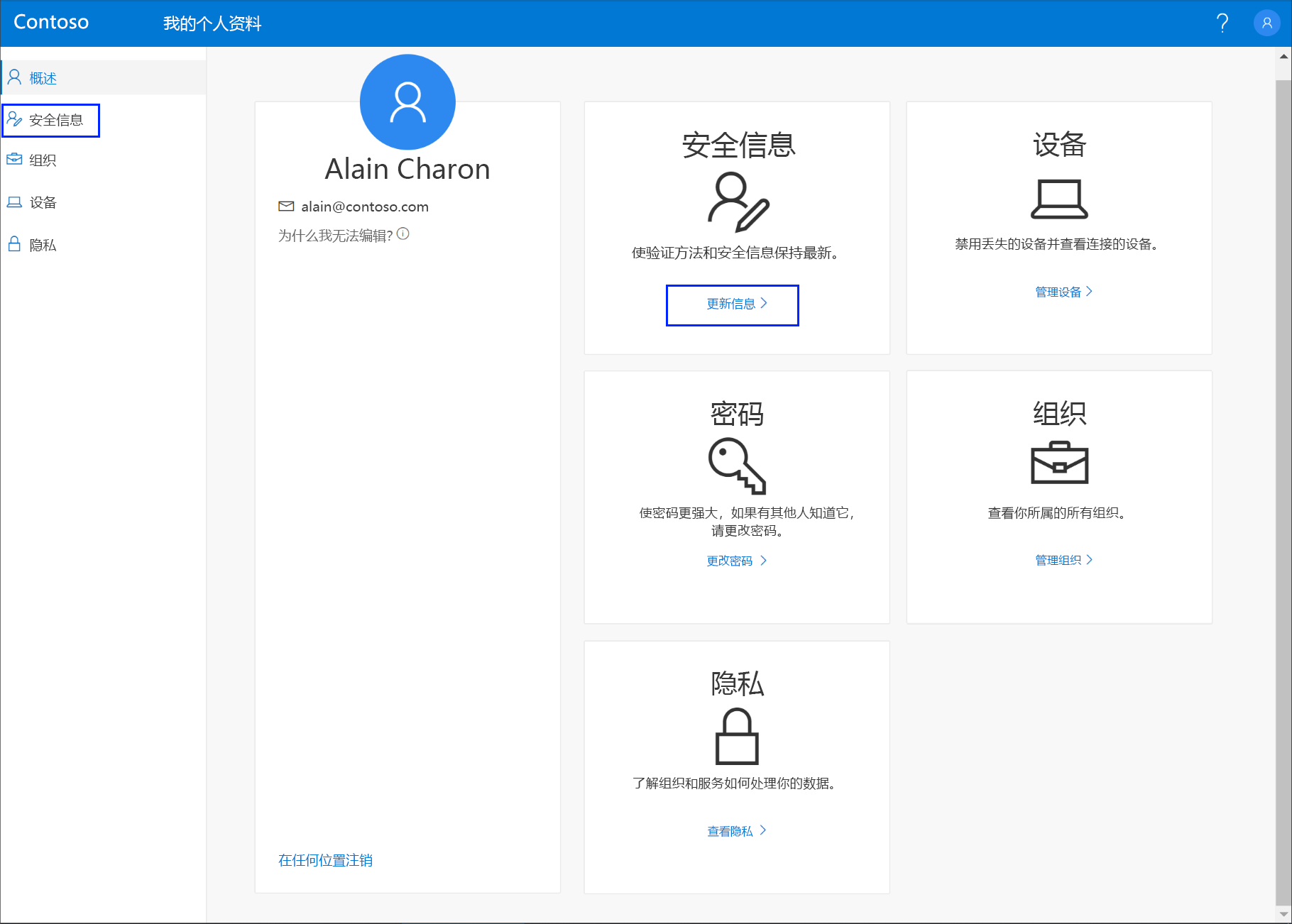
-
在左侧导航窗格中或通过“安全信息”块中的链接选择“安全信息”,然后从“安全信息”页中选择“添加方法” 。
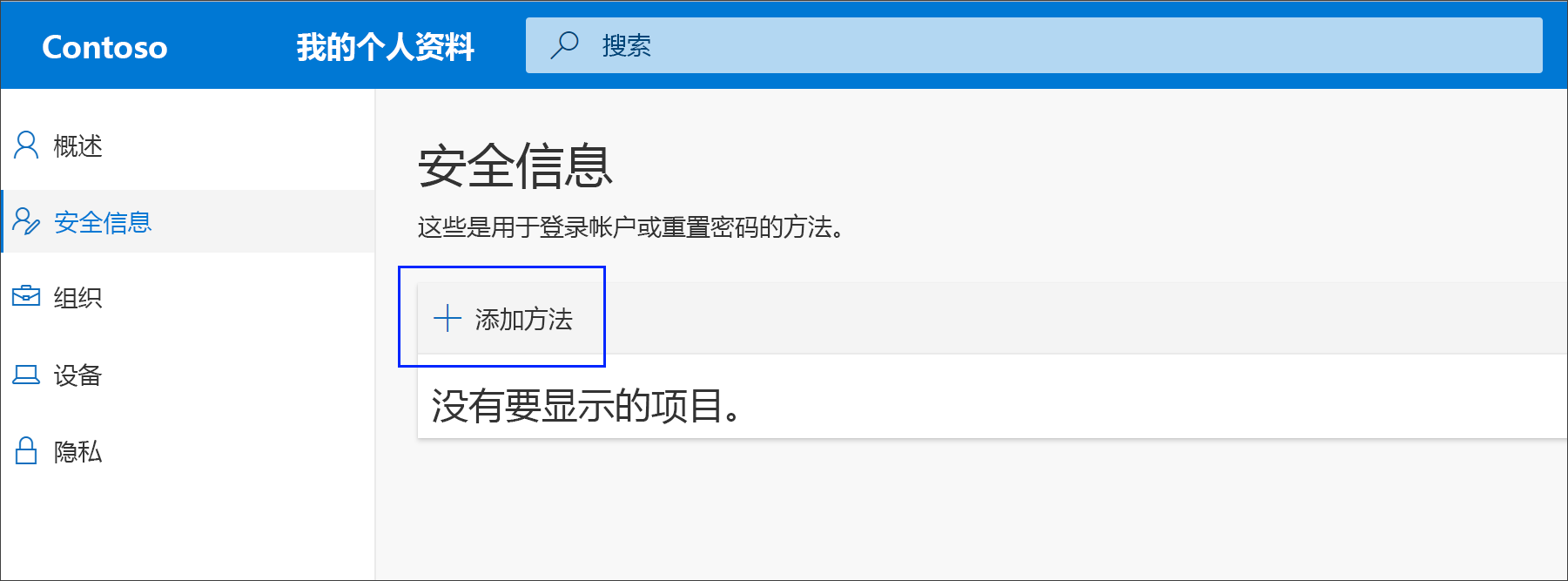
-
在“添加方法”页上,从下拉列表中选择“安全性问题”,然后选择“添加” 。
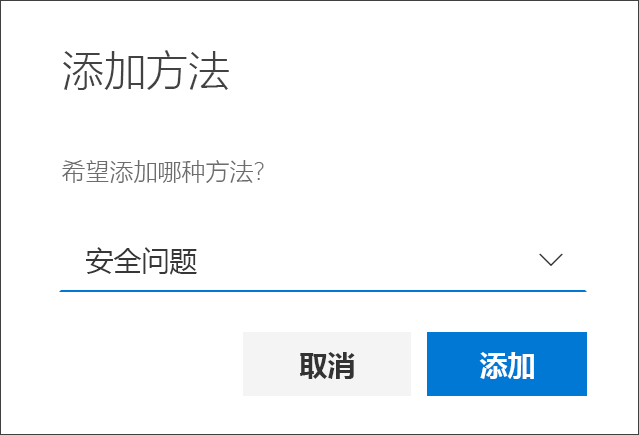
-
在“安全性问题”页上,选择并回答安全性问题,然后选择“保存” 。
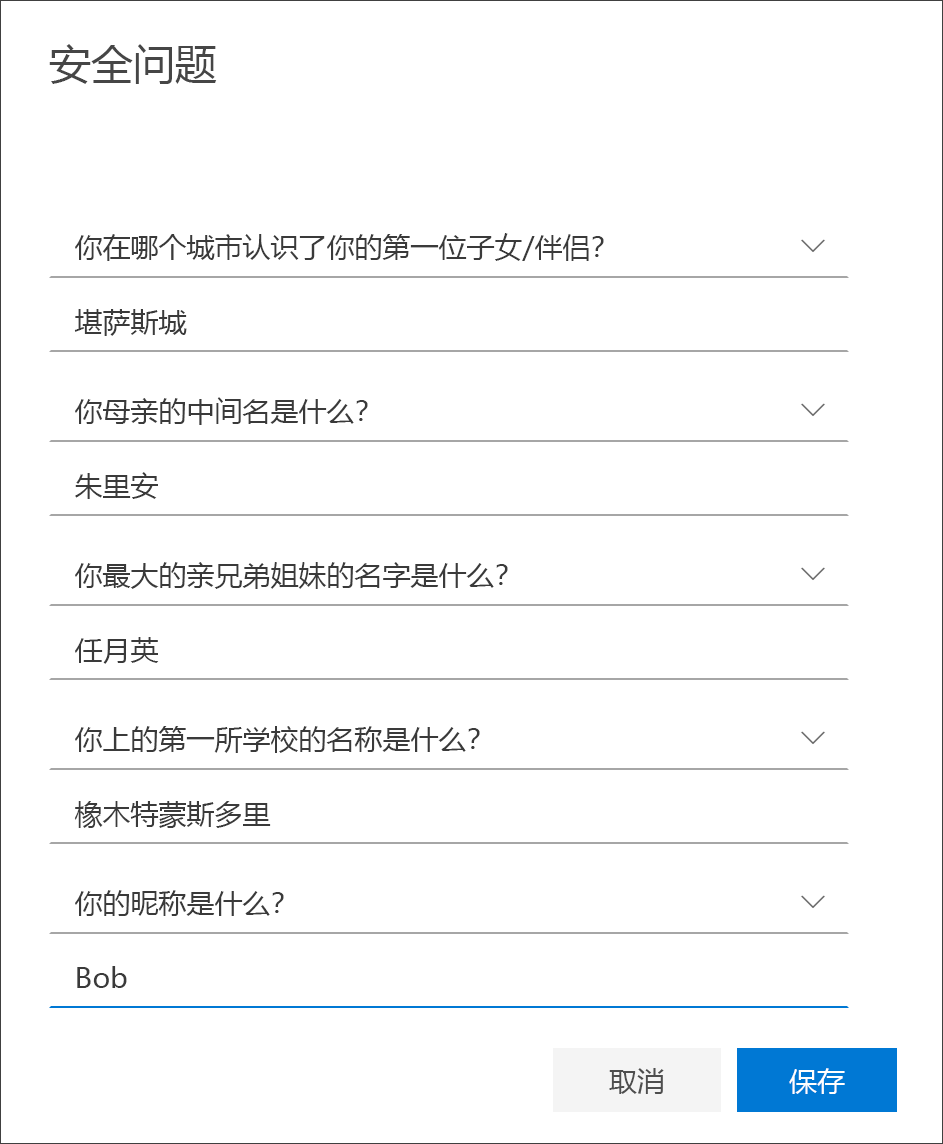
已更新安全信息,以便在使用密码重置时通过安全性问题验证身份。
在安全信息方法中删除安全性问题
如果不想再将安全性问题用作安全信息方法,则可以从“安全信息”页将其删除。
重要: 如果错误地删除了你的安全性问题,则无法将其撤消。 必须按照本文设置安全性问题部分中的步骤再次添加该方法。
-
在 安全信息 页上,选择 安全性问题 选项旁的 删除 链接。
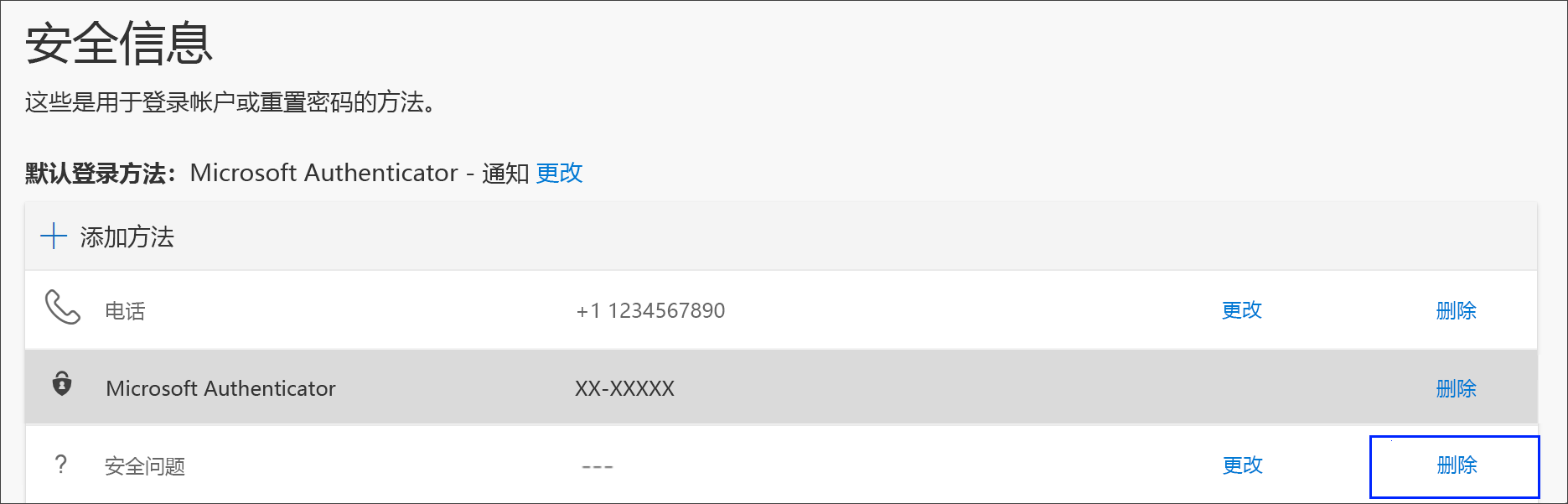
-
从确认框中选择 是 ,以删除 安全性问题。 删除安全性问题后,该方法将从你的安全信息中删除,并从“安全信息”页面消失。
注意: 如果缺少其中某些选项,则很可能是因为组织不允许使用这些方法。 如果是这样,则将需要选择可用的方法,或与管理员联系以获取进一步帮助。
后续步骤
-
如果丢失或忘记密码,请通过 密码重置门户 或遵循 重置工作或学校帐户密码 一文中的步骤重置密码。
-
在 无法登录 Microsoft 帐户 一文中获取登录问题的故障排除提示和帮助。







